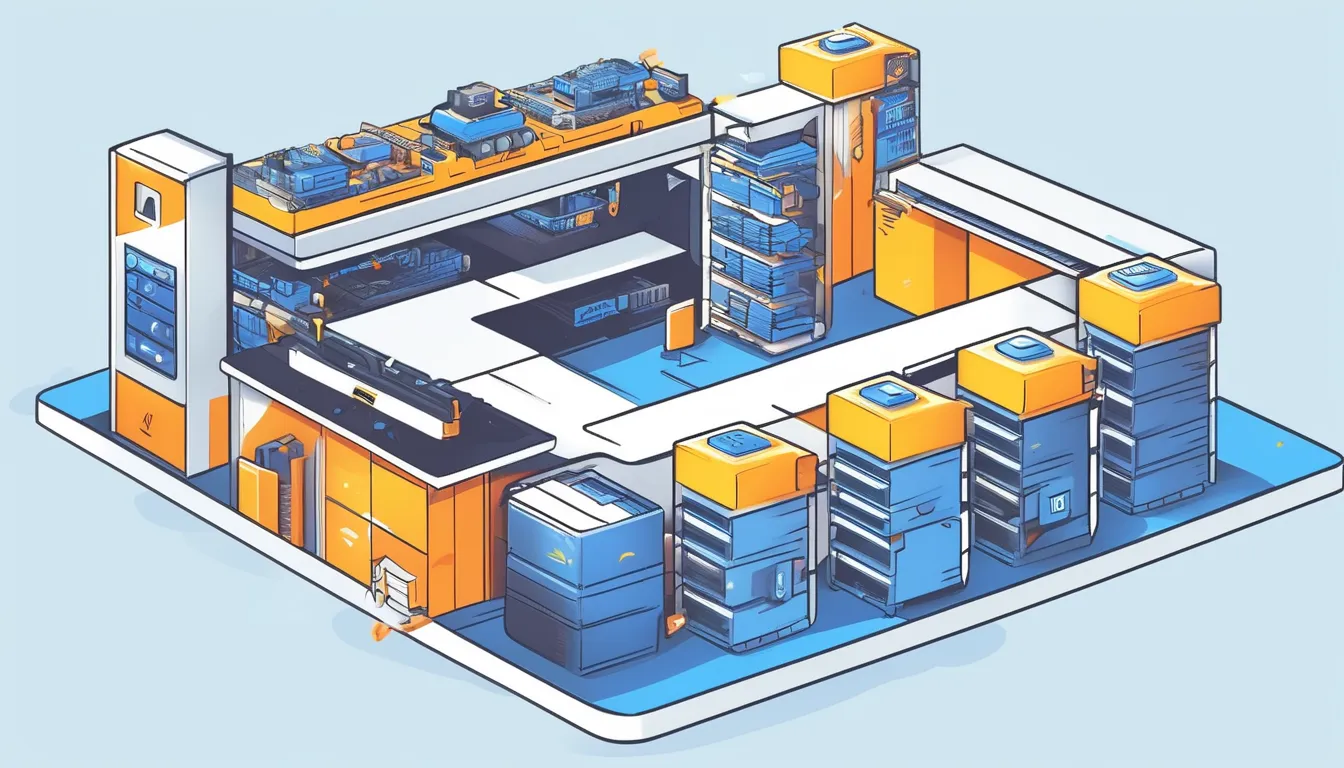¿Para qué sirve Firebase Remote Config?
Firebase Remote Config es un servicio de Firebase que permite modificar dinámicamente el comportamiento y la apariencia de una aplicación sin necesidad de volver a publicarla. Es especialmente útil para:
- Cambiar la interfaz de usuario de forma remota: Modificar colores, textos o imágenes sin necesidad de actualizar la app.
- Activar o desactivar funciones: Implementar nuevas características progresivamente para un grupo específico de usuarios.
- Personalizar la experiencia del usuario: Mostrar contenido adaptado según segmentos de audiencia creados con Google Analytics.
- Realizar pruebas A/B: Comparar diferentes variantes de una función para optimizar la participación del usuario.
- Almacenar información en el back-end, como una clave de API para reutilizarla más tarde.
Precios de Firebase Remote Config
Firebase Remote Config es gratuito hasta 5,000 actualizaciones por proyecto y por día. Si se supera este límite, Google cobra según el uso adicional.
| Plan | Límite diario | Precio |
|---|---|---|
| Gratuito | 5,000 actualizaciones | 0 € |
| De pago | Más de 5,000 actualizaciones | Según el uso |
Paso 1: Agregar el paquete Remote Config
Si aún no lo has hecho, el primer paso para integrar Remote Config en tu proyecto Flutter es configurar Firebase. Una vez listo, instala los paquetes necesarios con estos comandos:
flutter pub add firebase_core
flutter pub add firebase_remote_config
flutter pub add firebase_analyticsLuego, importa los paquetes en tus archivos Dart:
import 'package:cloud_firestore/cloud_firestore.dart';
import 'package:firebase_remote_config/firebase_remote_config.dart';
import 'package:firebase_analytics/firebase_analytics.dart';Paso 2: Crear una configuración en Firebase Remote Config
El siguiente paso es almacenar en Firebase las variables que usarás en la app.
- Abre la Consola de Firebase y selecciona tu proyecto.
- En «Todos los productos», elige Remote Config.
- Haz clic en Crear una configuración y añade las variables que deseas almacenar. Ejemplos:
welcome_message:"¡Bienvenido a nuestra aplicación!"feature_toggle:true(para activar una nueva función)discount_rate:0.15(para modificar un porcentaje de descuento en tiempo real)
- Publica los cambios para que las variables estén disponibles en la app.
Paso 3: Configurar Firebase Remote Config en Flutter
Ahora, debes crear una instancia de Remote Config en tu proyecto Flutter y recuperar los valores almacenados.
1. Inicializar Remote Config
//Puedes hacerlo en la función main() o cuando el usuario presione un botón
final remoteConfig = FirebaseRemoteConfig.instance;
await remoteConfig.setConfigSettings(RemoteConfigSettings(
fetchTimeout: const Duration(minutes: 1),
minimumFetchInterval: const Duration(hours: 1),
));2. Obtener valores almacenados
String welcomeMessage = remoteConfig.getString('welcome_message');
bool isFeatureEnabled = remoteConfig.getBool('feature_toggle');
int maxItems = remoteConfig.getInt('max_items');
double discountRate = remoteConfig.getDouble('discount_rate');3. Definir valores predeterminados (en caso de que los valores remotos aún no estén disponibles)
await remoteConfig.setDefaults({
"welcome_message": "¡Bienvenido!",
"feature_toggle": false,
"discount_rate": 0.10,
});4. Forzar la actualización de los valores de Remote Config
await remoteConfig.fetchAndActivate();